 Safari 浏览器
Safari 浏览器
Safari 浏览器因其性能、能效和创新的隐私保护而深受浏览器用户喜爱。在 macOS Monterey 中,Safari 浏览器包括重新设计的标签页、标签页组、可匹配当前浏览站点颜色的工具栏以及改进的“智能防跟踪”。只要您使用同一个 Apple ID 登录 iCloud,标签页栏、扩展以及起始页在 Mac、iPhone 和 iPad 上均可用,因此在任何设备上浏览时都可以获得相同的 Safari 浏览器使用体验。
开始搜索。开始键入字词或网址,Safari 浏览器会向您显示匹配的网站以及建议的网站。或者从 Safari 浏览器起始页中选择个人收藏或经常访问的项目。已打开网站时,您可以在活跃的标签页中键入搜索词以开启新的搜索。

自定 Safari 浏览器起始页。您的起始页可以显示“个人收藏”、“阅读列表”项目和“隐私报告”等。您可以导入一张您自己的照片以用作背景图像,或者选取其中一张提供的背景。您可以在设备间共享起始页。若要设定起始页的选项,请点按起始页右下方的 ![]() 。
。
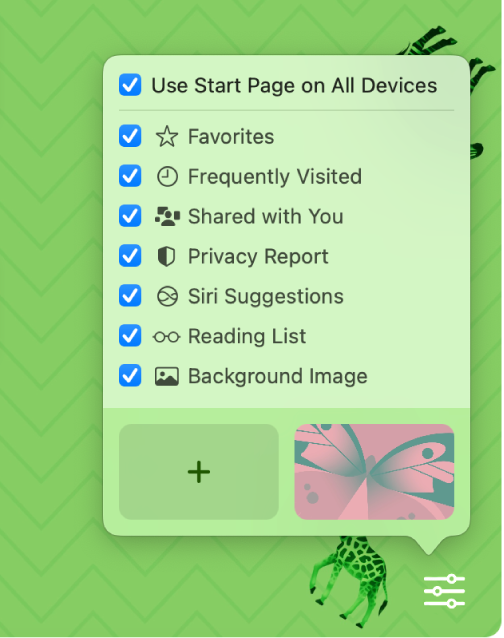
在一个窗口中查看多个网页。点按标签页栏最右侧的 ![]() 或按下 Command-T 以打开新的标签页,然后输入地址。当您更改窗口的大小时,标签页会随之调整大小。标签页还会匹配网站的背景颜色。
或按下 Command-T 以打开新的标签页,然后输入地址。当您更改窗口的大小时,标签页会随之调整大小。标签页还会匹配网站的背景颜色。
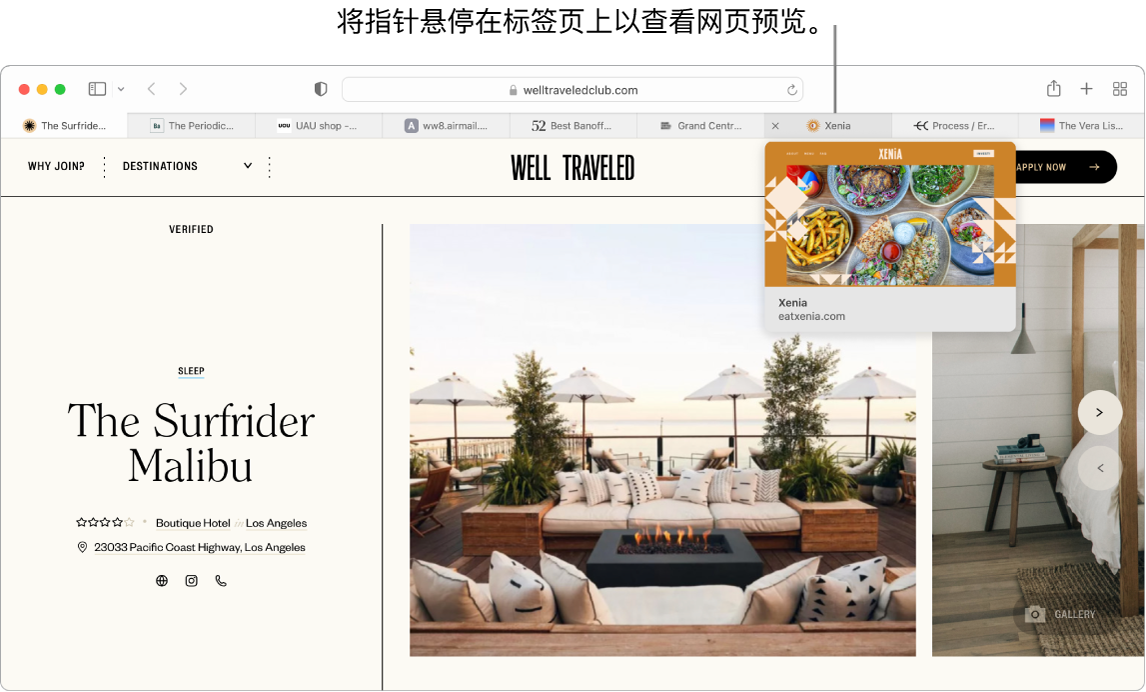
快速查看标签页内容。标签页上的网站图标(与网站关联的图标或标志)可让您一眼即可识别网页。将指针放在标签页上以预览网页内容。
查看边栏。点按“边栏”图标 ![]() 以查看边栏,您可以在其中管理标签页组、书签、阅读列表和“与您共享”链接。
以查看边栏,您可以在其中管理标签页组、书签、阅读列表和“与您共享”链接。
用标签页组进行整理。在研究项目或假期时,您可以打开多个标签页,然后通过标签页组进行存储和整理。边栏 ![]() 打开时,点按“添加标签页组”图标
打开时,点按“添加标签页组”图标 ![]() 并选取“新建标签页组”以从已打开的标签页创建群组。或者选取“新建空标签页组”并搜索以将标签页添加到标签页组。标签页组在边栏中存储和显示。使用边栏或弹出式菜单
并选取“新建标签页组”以从已打开的标签页创建群组。或者选取“新建空标签页组”并搜索以将标签页添加到标签页组。标签页组在边栏中存储和显示。使用边栏或弹出式菜单 ![]() (如果边栏被隐藏)来切换标签页组。
(如果边栏被隐藏)来切换标签页组。
【注】标签页组在所有使用同一个 Apple ID 登录 iCloud 的设备上可用,因此您可随处访问标签页。
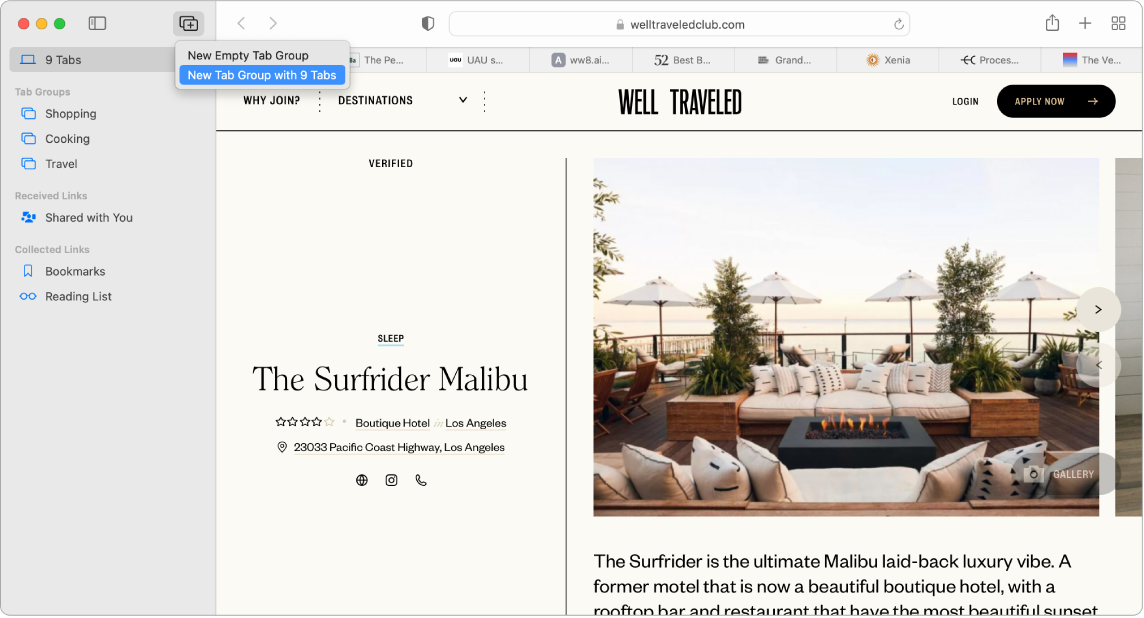
与您共享。“通讯录”中的朋友在“信息”中与您共享有趣的报道、菜谱以及其他链接后,内容会自动显示在 Safari 浏览器起始页的“与您共享”部分以及边栏中。Safari 浏览器和“新闻”中发现的报道会显示在这两个 App 的边栏中,因此您可以在方便时阅读。
发现扩展。扩展可拓展 Safari 浏览器的功能,为您提供个性化的浏览体验。您可以查找扩展来屏蔽广告、查找优惠券、修改语法和快速存储收藏的网站上的内容。选取“Safari 浏览器”>“Safari 浏览器扩展”来在 App Store 中查看扩展类别,其中有精选的 Safari 浏览器扩展以及各种类别(“升级网页浏览体验”、“轻松阅览信息”、“免费 App 排行”等)。获取扩展后,您可以在 Safari 浏览器的“偏好设置”中打开它们。选择“扩展”标签页,然后点按复选框以打开扩展。
在网页上做笔记。使用快速备忘录直接在网页上高亮显示内容和做笔记,以便存储备忘录以供下次访问。点按网页的“共享”按钮 ![]() 并选取“添加快速备忘录”。从“备忘录”边栏打开并查看存储的快速备忘录,或者返回网页并轻点所存储备忘录的缩略图以打开。
并选取“添加快速备忘录”。从“备忘录”边栏打开并查看存储的快速备忘录,或者返回网页并轻点所存储备忘录的缩略图以打开。
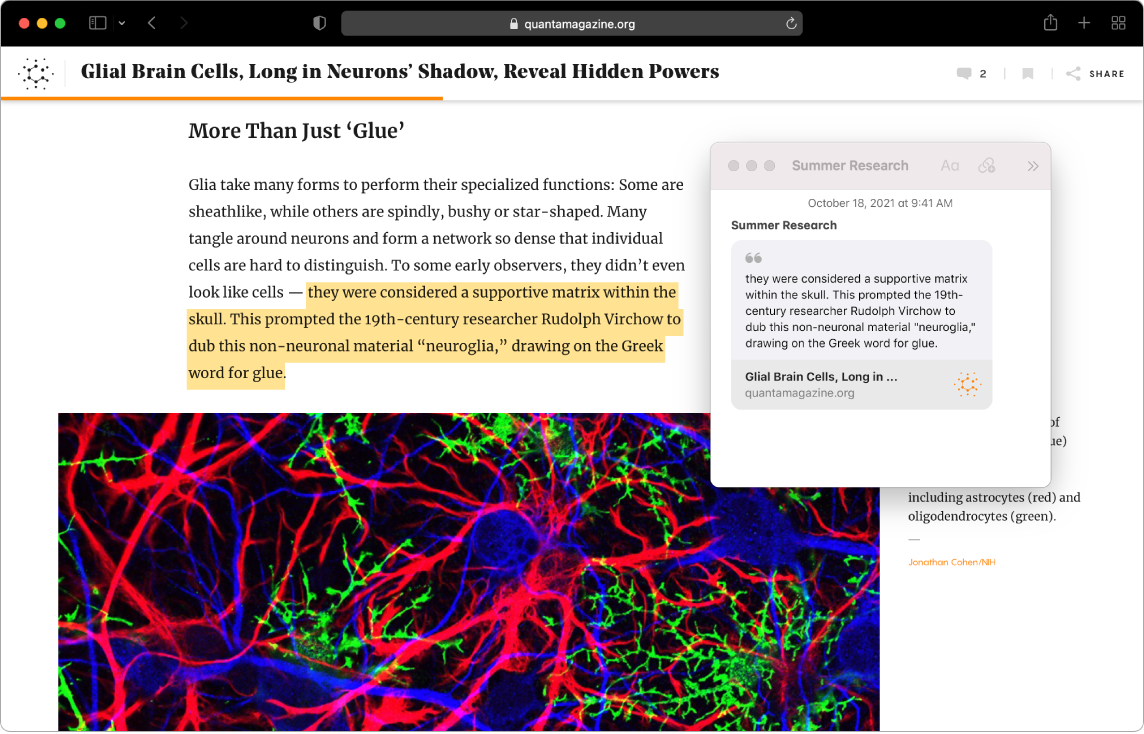
浏览网页更安全、更私密。Safari 浏览器可自动将您访问的站点升级到 HTTPS,以及在您访问不安全或可能尝试诱骗您分享个人数据的网站时发出警告。它还会通过识别跟踪器并移除其保留的数据来防止您被跨站跟踪。Safari 浏览器在允许社交网络查看您在第三方网站上的活动前,会请求权限。而且,Safari 浏览器通过使您的 Mac 更难以识别来防止网页跟踪。“智能防跟踪”可阻止跟踪器使用您的 IP 地址剖析您的信息。
隐藏您的电子邮件地址。iCloud+ 订阅可让您在需要时(例如在网站上填写表单时)随机创建唯一的电子邮件地址,且可使用的地址无数量限制。为某一站点使用“隐藏邮件地址”创建地址后,发送到该地址的电子邮件会转发到您的个人电子邮件帐户。您可以在不共享真实电子邮件地址的情况下接收电子邮件,也随时可以停用“隐藏邮件地址”创建的地址。请参阅使用 iCloud+ 中的“隐藏邮件地址”随机创建唯一的电子邮件地址。
使用强密码。当您在网页上注册新帐户时,Safari 浏览器会自动为您创建和填充新的强密码。如果选取“使用强密码”,密码会存储在 iCloud 钥匙串中并在通过同一个 Apple ID 帐户登录的所有设备上自动填充。Safari 浏览器可监控您密码的安全性,识别在发布的数据泄露中可能出现的任何已存密码,并在可用时使其轻松升级到“通过 Apple 登录”帐户。(请参阅《macOS 使用手册》中的在 Mac 上使用“通过 Apple 登录”。)
查看隐私报告。若要进一步了解站点如何处理您的隐私,请点按活跃的标签页左侧的“隐私报告”按钮 ![]() 以查看 Safari 浏览器在每个网站上阻止的跨站跟踪器。点按
以查看 Safari 浏览器在每个网站上阻止的跨站跟踪器。点按 ![]() 以查看隐私报告,了解有关网站的活跃跟踪器的更多详细信息。
以查看隐私报告,了解有关网站的活跃跟踪器的更多详细信息。
翻译网页。您可以在 Safari 浏览器中快速翻译整个网页。当遇到 Safari 浏览器可以翻译的网页时,您会在网站地址栏中看到翻译按钮 ![]() 。点按以在以下任意语言之间翻译:英语、西班牙语、简体中文、繁体中文、法语、德语、意大利语、俄语、巴西葡萄牙语、阿拉伯语、韩语和日语。按钮会改变颜色
。点按以在以下任意语言之间翻译:英语、西班牙语、简体中文、繁体中文、法语、德语、意大利语、俄语、巴西葡萄牙语、阿拉伯语、韩语和日语。按钮会改变颜色 ![]() 以显示网页已翻译。
以显示网页已翻译。
【注】“翻译”功能并非在所有地区或语言都可用。
【提示】在网页中,用力点按字词来查看其定义或维基百科文章(如果可用)。尝试在其他 App(如“信息”或“邮件”)中用力点按文本以获取更多信息。
在 13 英寸 MacBook Pro 上使用触控栏。轻点触控栏中的左箭头或右箭头按钮以向后或向前。轻点 ![]() 以打开新标签页。
以打开新标签页。

轻点触控栏中的标签页滑动条以在打开的标签页间移动。

轻点触控栏中的搜索栏 ![]() ,然后轻点个人收藏以打开它。完成时,轻点
,然后轻点个人收藏以打开它。完成时,轻点 ![]() 以返回开始的触控栏。
以返回开始的触控栏。

自定触控栏以添加个人收藏的控制(选取“显示”>“自定触控栏”)。
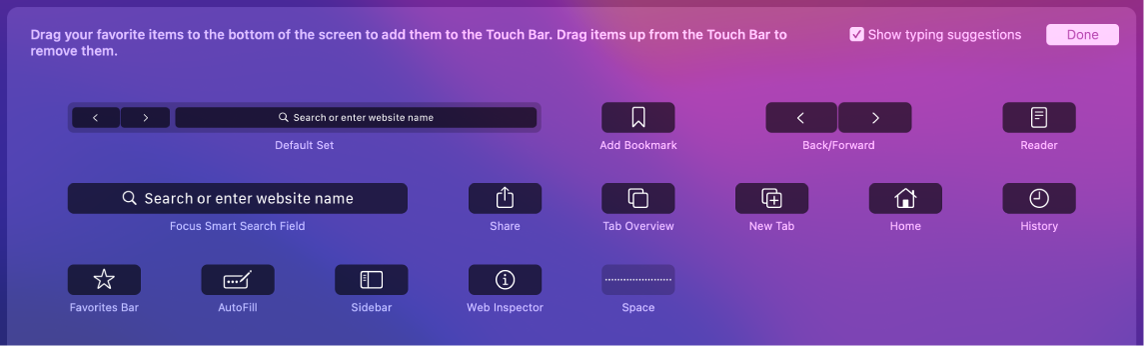
了解更多。请参阅《Safari 浏览器使用手册》。